在现今社交通讯工具中,手机微信已经成为人们生活中不可或缺的一部分,当我们在微信聊天窗口中输入文字时,经常会遇到一个困扰——文字如何换行的问题。有时候我们的句子太长,超出了一行的长度限制,而且在微信聊天窗口中并没有提供换行按钮。应该如何实现自动换行呢?本文将探讨手机微信文字如何换行以及微信聊天窗口如何实现自动换行的方法。
微信聊天窗口怎么自动换行
步骤如下:
1.点击桌面【微信】图标,打开微信。
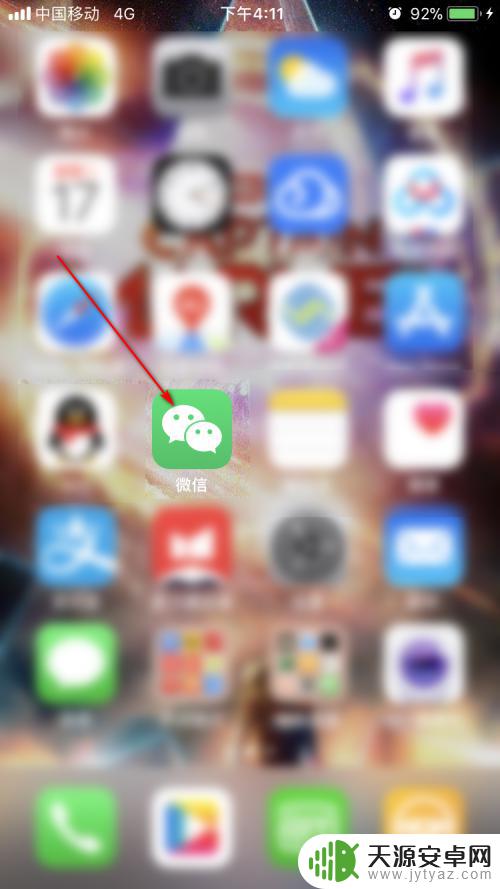
2.点击下方【微信】按钮,进入聊天列表界面。点击其中的一个聊天会话,进入。
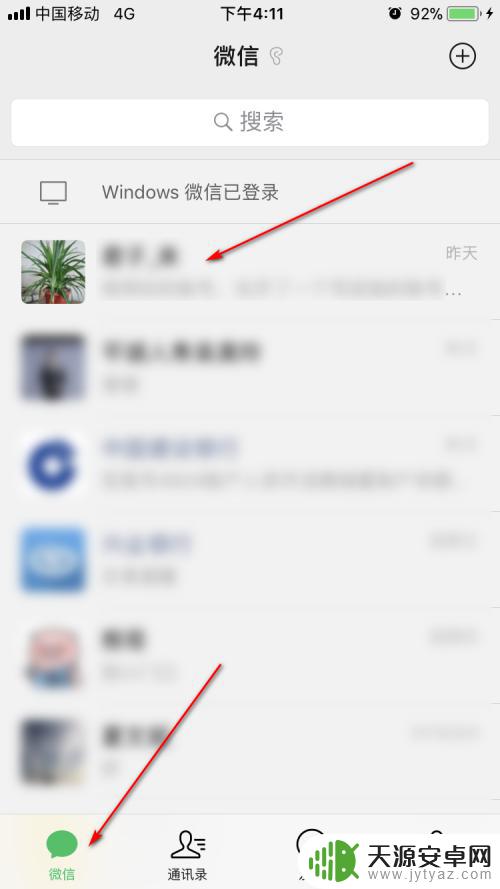
3.输入一段文字,然后在光标处再次点击一下。
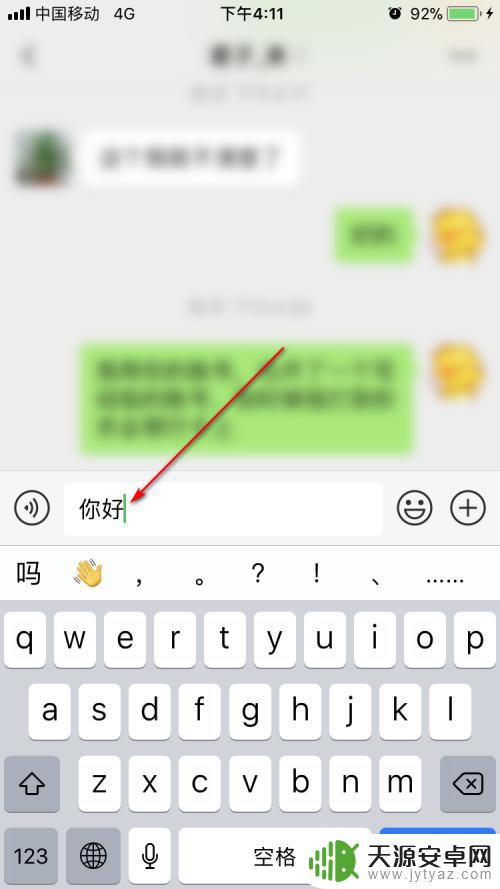
4.可以看到,此时上方会出现三个选项,点击其中的【换行】按钮。
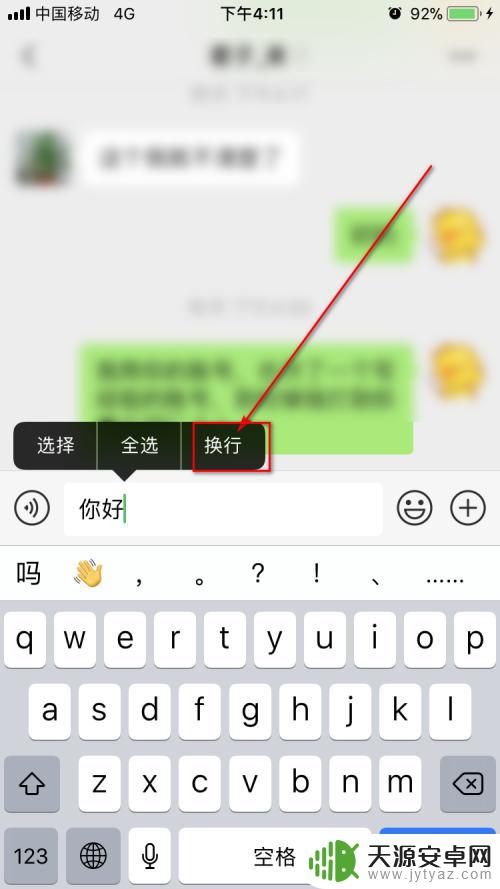
5.可以看到,成功的进行了换行,然后我们可以继续输入文字了。
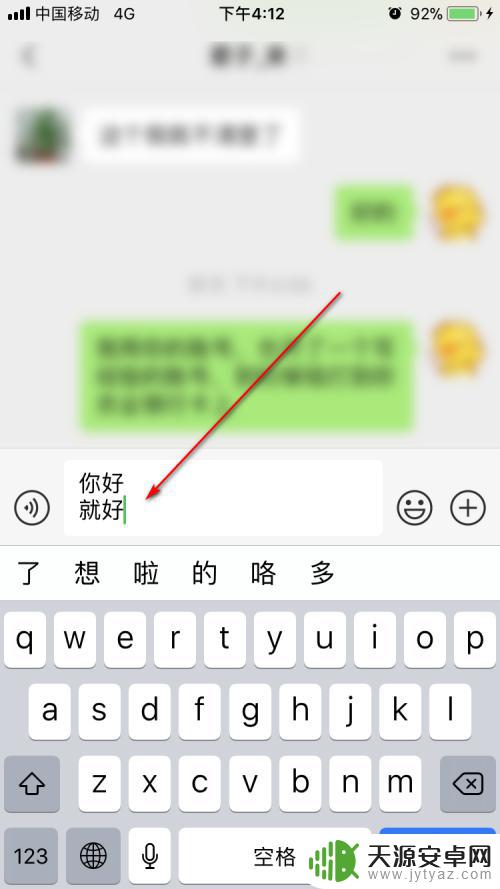
6.另外一种方式是,切换到搜狗输入法。直接点击输入法界面上的【换行】按钮,即可完成换行。
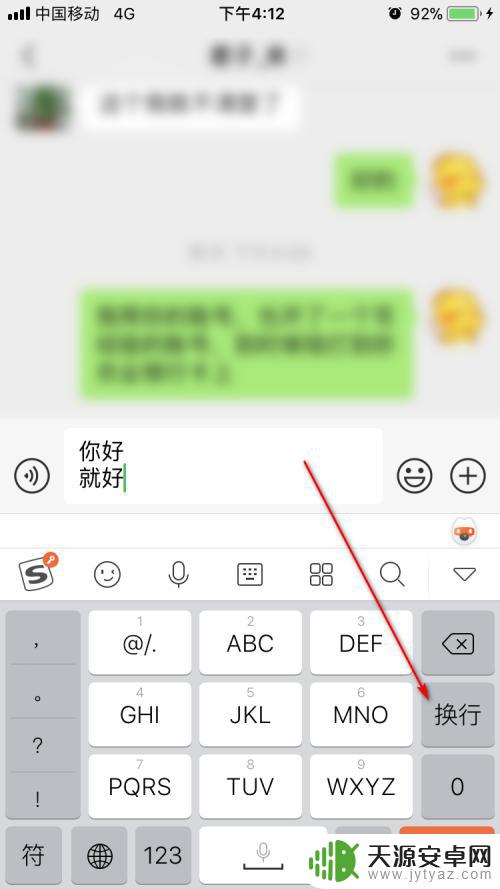
7.可以看到,这样也能成功的完成换行,然后可以继续输入文字。
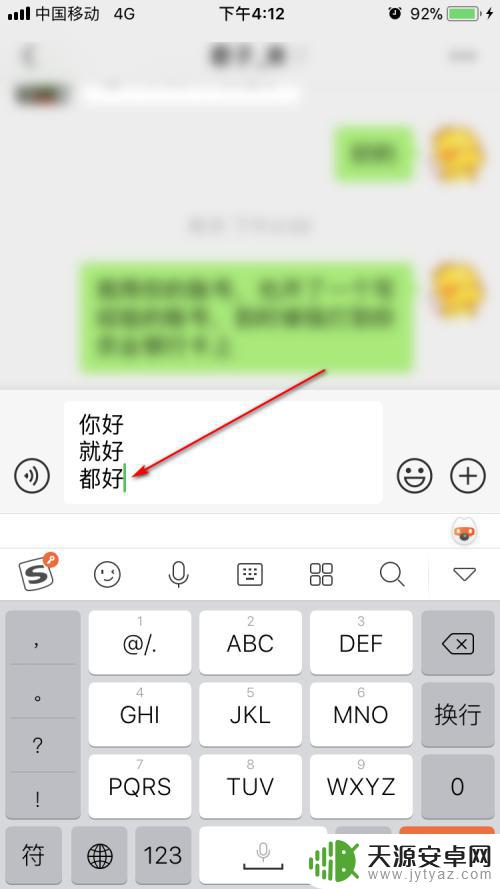
8.当在windows上登录微信时,如果需要换行。需要先按下【Shift】键不放,然后再按下【Enter】键。
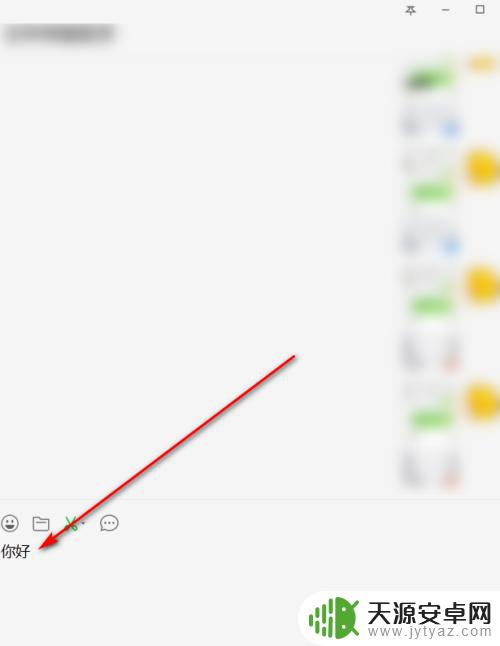
9.这样就能完成在windows微信上的输入换行,如图。

以上就是手機微信文字如何換行的全部內容,碰到同樣情況的朋友們趕緊參照小編的方法來處理吧,希望能對大家有所幫助。









